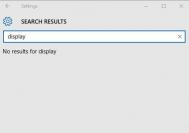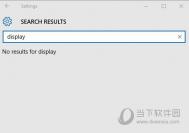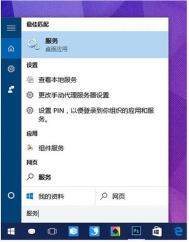win10搜索功能不能用怎么办
Windows系统通过一套索引机制实现各种搜索功能,通过搜索来打开一些系统设置有时可大大节省操作时间。不过,这套系统也有失灵的时候,这时候你在任务栏搜索框或者设置应用搜索框中输入文字时搜索不到任何内容。

如果遇到类似的问题,此时可参考下面的方法解决。
按Win+R打开运行,输入下面的路径回车:
%LocalAppData%Packageswindows.immersivecontrolpanel_cw5n1h2txyewyLocalState

在打开的文件夹中右键单击Indexed目录属性,点击高级。

如下图所示,取消勾选除了文件属性外,还允许索引此文件夹中文件的内容,之后再重新勾选。等待系统重新建立好索引后就可以正常搜索系统设置了。建立索引需要一些时间。

如何用Win10自带工具录制视频
在Windows 10中我们已经不再需要其他的视频录制工具了,因为Win10自己就内置了游戏视频录制软件,而且用起来很简单。今天我们就来教大家怎么用Win10内置游戏视频录制软件录视频。
需要强调一点的是,虽然叫游戏视频录制软件,但是它并不只是能录游戏视频。
首先我们打tuLaoShi.com开想要录制的游戏,然后使用Windows+G的组合键就能调出录制工具的工具条了。点击那个红色的按钮就开始进行录制,再次点击就结束录制并且保存。

其实我们也可以不用调出录制工具条,直接用Windows+Alt+R的组合键就可以直接录制,再次使用该组合键就是结束并保存。

但如果你录的不是游戏,在你打开这些程序之后使用Windows+G组合键,它会询问你这是一个游戏吗?,直接点是一样能调出工具栏。

一些重要的设置
在录制方面起没有什么好说的,但是如果想要录的好,设置是一件必要的工作。在设置中我们可以调整视频编码和音频质量,还有其他很有用的设置,包括了重设快捷键。但是有一点不能重设保存路径有点不科学。

那么我们录制好的视频在哪看呢?这时候我们就点击录制工具条上的Xbox图标,打开Win10自带的Xbox应用,在左侧找到游戏DVR。这里我们就看到所有录制的视频列表了。
点击一个我们就可以播放,还能够进行简单的裁剪以及重命名。

我们还可以把视频共享到Xbox LIVE上去,也可以在社区里观看别人录制的视频,真是很棒的功能。
值得一说的是,自带的录制工具录出来的视频体积大小适中,这一点还是很赞的。自带的录制工具虽然不是最好的,但如果你实在懒得安装第三方录制工具,那还是值得一用的。
Win10资源管理器地址栏打开常用工具方法
图老师小编经常会分享一些技巧文章,常常需要使用注册表、CMD等等工具,此时一般都会先按Win+R打开运行,然后输入相应的指令,但是如果你此时已经打开了一个资源管理器窗口的话(比如文件管理窗口以及控制面板等窗口),那么可以直接在资源管理器的地址栏中输入这些指令。也就是说,资源管理器的地址栏也可以当作运Tulaoshi.Com行窗口使用。

其实这并不是Win10中的新功能,在Win7/Win8/Win8.1中同样可用。可能有些朋友已经知道这个小技巧,如果你还不知道的话,就赶紧试一下吧,在一定程度上可以提升操作效率。
比方说,如果你需要打开计算器,那么直接在资源管理器窗口中输入calc回车即(图老师整理)可,当然,你也可以直接按Windows按键然后输入calc回车。哪种操作方便,看具体情况。
列举一些可用的命令:
cmd(命令提示符)
regedit(注册表)
msconfig(系统配置)
gpedit.msc(组策略编辑器)
devmgmt.msc(设备管理器)
mspaint(画图)
也可以当作浏览器地址栏直接输入地址,调用浏览器打开网站。
Win10系统开机提示系统资源不足无法完成API怎么办?
目前,很多电脑用户都给电脑升级了Win10系统,体验全新系统的同时,很多电脑用户也对Win10系统的使用方法感到疑惑,尤其是Win10系统出现一些异常情况的时候,Win10系统的用户常常不知道怎么处理。比如说,一些Win10系统用户就遇到了:开机后总是提示:系统资源不足,无法完成API的提示,那么,遇到这个状况,用户该怎么解决呢?
(本文来源于图老师网站,更多请访问https://m.tulaoshi.com/windowsshi/)
Win10系统
1、开机按F8选最近一次的正确配置回车修复。
(本文来源于图老师网站,更多请访问https://m.tulaoshi.com/windowsshi/)2、如果故障依旧,请你用系统自带的系统还原,还原到你没有出现这次故障的时候修复(如果正常模式恢复失败,请开机按F8进入到安全模式中使用系统还原)。
3、如果无法进入安全模式进行系统还原。可开机按F8进入带命令提示的安全模式回车,可以在命令提示符中输入C:Windowssystem32restorerstrui 命令回车(以系统所在盘符为C盘为例),同样也可打开系统还原操作界面,以实现系统还原。
4、如果故障依旧,使用系统盘修复,打开命令提示符输入SFC /SCANNOW 回车(SFC和/之间有一个空格),插入原装系统盘修复系统,系统会自动对比修复的。
5、如果故障依旧,建议重装操作系统。
以上就是Win10开机提示系统资源不足无法完成API的解决方法了,如果你的Win10也出现了上述问题,可以按本文介绍的步骤来解决。
小米平板2能装安卓Win10双系统吗?
刚刚发布的小米平板2虽然配置不高,但是有一个特色却引起了网友的注意,那就是小米平板2以后可以刷Win10系统,有网友就琢磨着小米平板2能不能同时刷安卓Win10双系统?到时候喜欢用哪个就用哪个,想想都带感!

不过来自小米员工的说法却给大家泼了一盆冷水:小米平板2并非支持Android、Win10双系统启动,而是单个系统支持,即同一时间只能使用安卓或Win10系统,不过支持两个系统互刷。安卓版本是Android 5.0系统。

小米平板2采用了铝合金一体式机身设计,机身厚度仅为6.95mm,提供金、银两款颜色供选择,前面板均为黑色。配置方面,小米平板2搭载7.9英寸、 2048*1536分辨率显示屏,PPI达326,采用Intel的14nm工艺Atom X5-Z8500四核处理器,2GB LPDDR3内存,搭载800万像素后置摄像头,500万像素前置摄像头,USB Type-C接口,电池容量为6190mAh。
小米平板2根据存储空间大小有两种规格,16GB版售价999元,64GB版售价1299元。需要注意的是,由于Win10系统较大,能刷Win10的只有64GB版本,12月下旬的小米平板2 Windows10版也只有64GB版可以选择。